W dobie pracy zdalnej wideokonferencje stały się standardowym sposobem organizowania spotkań. W tym artykule przedstawimy, jak łatwo można tworzyć spotkania w Microsoft Teams bezpośrednio z programu Outlook, bez konieczności korzystania z samej aplikacji Teams.
Aby móc organizować spotkania Teams z Outlooka, zarówno w wersji online, jak i w aplikacji desktopowej, konieczne jest zainstalowanie klienta Teams na Twoim komputerze. Instalacja tego klienta spowoduje dodanie specjalnego dodatku do Outlooka, który umożliwi nową funkcjonalność podczas planowania spotkań. Należy pamiętać, że dodatki zainstalowane w aplikacji desktopowej Outlook są automatycznie dostępne w wersji online i vice versa. Po zainstalowaniu aplikacji Teams dodatek powinien być widoczny w obu wersjach.
Te opcje powinny być dostępne dla wszystkich użytkowników zarówno Outlooka, jak i aplikacji Teams, niezależnie od posiadanej subskrypcji Office 365 (O365) lub Microsoft 365 (M365). Warto jednak zauważyć, że są one przeznaczone wyłącznie dla kont e-mail obsługiwanych przez Exchange, co obejmuje zarówno darmowe konta Outlook.com, live.com, hotmail, jak i płatne konta Microsoft z własną domeną. Użytkownicy korzystający z kont spoza Exchange, takich jak Gmail czy Yahoo, nie będą mogli skorzystać z tego dodatku.
Na początek przeprowadzimy Cię przez proces instalacji klienta Teams. Jeśli zainstalowałeś aplikację, ale nadal nie widzisz tych opcji, przedstawimy również kilka wskazówek dotyczących rozwiązywania problemów.
Instalacja klienta Teams
Najłatwiejszym sposobem na uzyskanie klienta Teams jest odwiedzenie strony Drużyny online. Na stronie głównej znajdziesz możliwość pobrania aplikacji Teams.
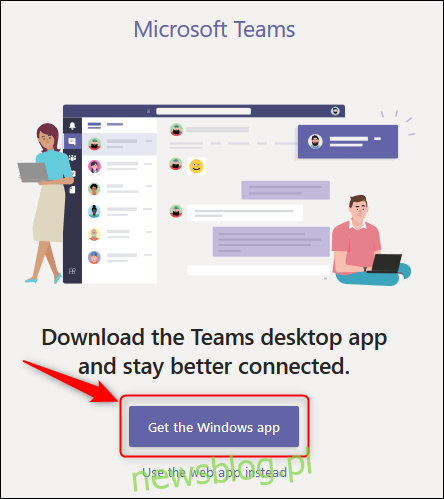
Jeśli masz już otwartą aplikację Teams online, kliknij opcję pobierania aplikacji, która znajduje się na dole lewego paska bocznego.
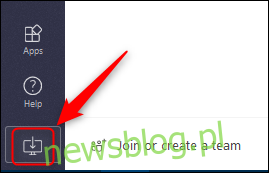
Pobierz plik .exe i zaloguj się na swoje konto O365 lub M365, gdy zostaniesz o to poproszony. Aby upewnić się, że dodatek został zainstalowany w programie Outlook, uruchom ponownie aplikację Teams, a następnie zrestartuj Outlooka.
Postępuj zgodnie z poniższymi krokami, aby skorzystać z dodatku w Outlooku oraz w wersji online. Jeśli nie będzie on dostępny, sprawdź te wskazówki dotyczące rozwiązywania problemów przygotowane przez Microsoft.
Tworzenie spotkania Teams w Outlooku
Po zainstalowaniu klienta Teams na komputerze, dodatek do Outlooka pozwoli na nową opcję przy tworzeniu spotkań. Możesz go znaleźć w menu Strona główna > Nowe elementy.
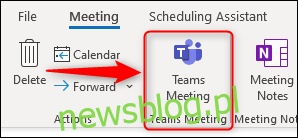
Opcja ta jest również widoczna na wstążce podczas tworzenia nowego wezwania na spotkanie.
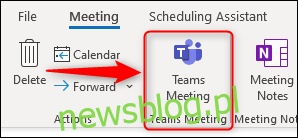
Po kliknięciu jednej z tych opcji formularz spotkania zmieni się, dodając lokalizację „Spotkanie Microsoft Teams” oraz odpowiednie łącze.
newsblog.pl
Maciej – redaktor, pasjonat technologii i samozwańczy pogromca błędów w systemie Windows. Zna Linuxa lepiej niż własną lodówkę, a kawa to jego główne źródło zasilania. Pisze, testuje, naprawia – i czasem nawet wyłącza i włącza ponownie. W wolnych chwilach udaje, że odpoczywa, ale i tak kończy z laptopem na kolanach.